مایکروسافت همزمان با معرفی ویندوز 10 از مرورگر جدیدی نیز رونمایی کرد، یعنی Microsoft Edge. این مرورگر سبک و سریع است اما بسیاری از کاربران ویندوزی علاقهای به استفاده از مرورگر پیشفرض ویندوز 10 ندارند و از همین جهت روی به نصب مرورگرهای دیگر میاورند.
بهطور معمول زمانیکه شما مرورگر جدیدی نصب میکنید، بلافاصله از شما میپرسد که آیا میخواهید آن را به عنوان Default Browser (مرورگر پیشفرض) انتخاب کنید یا خیر. ممکن است پاسخ شما در آن لحظه مثبت یا منفی باشد، اما با گذشت زمان تصمیمتان عوض شود. در ادامه این مطلب ما به شما روش تغییر مرورگرهای پیشفرض در نمونههای پراستفاده و محبوب را آموزش خواهیم داد.
از قسمت Setting
- ابتدا بر روی منو Start کلیک کند و آیکون چرخدنده را انتخاب کنید تا پنجره تنظیمات باز شود.
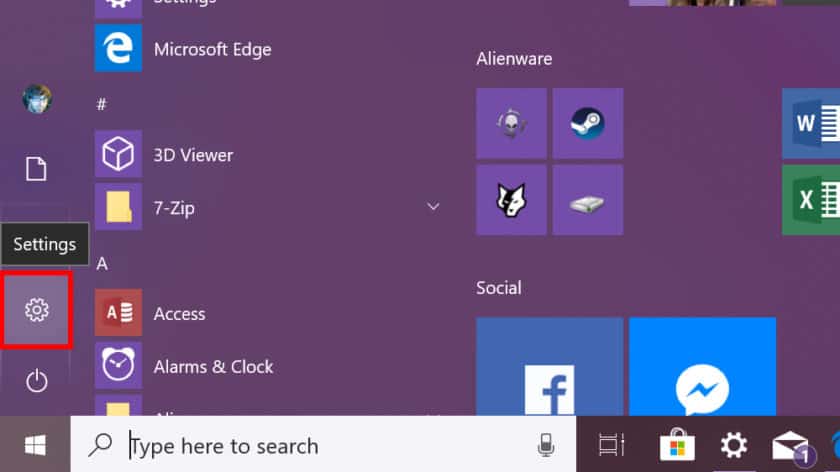
- گزینه App را انتخاب کنید.
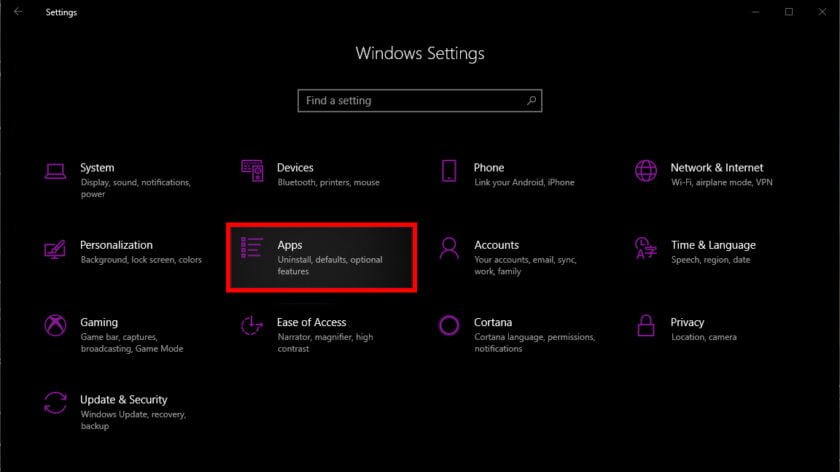
- Default apps را انتخاب کنید.
- صفحه را اسکرول کرده تا به گزینه Web browser برسید.
- برروی مرورگر پیشفرض فعلیتان کلیک کنید.

- مرورگری که میخواهید از این به بعد پیشفرض باشد را انتخاب کنید.
از مرورگر Microsoft Edge
- بررروی آیکون سه نقطه در قسمت بالا سمت راست کنید.

- گزینه Settings را انتخاب کنید.

- در منوی General و پایینتر از Default browserبرروی گزینه Change my default کلیک کنید.
- صفحه را اسکرول کرده تا به گزینه Web browser برسید.

- برروی مرورگر پیشفرض فعلیتان کلیک کنید.
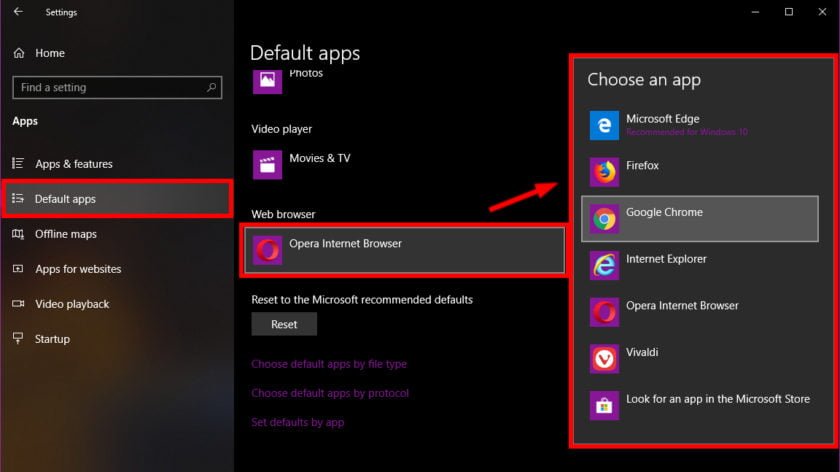
- مرورگری که میخواهید از این به بعد پیشفرض باشد را انتخاب کنید.
از گوگل کروم
- بررروی آیکون سه نقطه در قسمت بالا سمت راست کنید.

- گزینه Settings را انتخاب کنید.

- صفحه را اسکرول کرده تا به گزینه Default browser رسیده و Make default را انتخاب کنید.

- صفحه را اسکرول کرده تا به گزینه Web browser برسید.
- برروی مرورگر پیشفرض فعلیتان کلیک کنید.

- مرورگری که میخواهید از این به بعد پیشفرض باشد را انتخاب کنید.
از فایرفاکس
- برروی گزینه سه خط در بالای سمت راست کلیک کنید.

- گزینه Options در قسمت پایینی منو انتخاب کنید.

- در قسمت General بر روی گزینه Make default کلیک کنید.

- صفحه را اسکرول کرده تا به گزینه Web browser برسید.
- برروی مرورگر پیشفرض فعلیتان کلیک کنید.

- مرورگری که میخواهید از این به بعد پیشفرض باشد را انتخاب کنید.



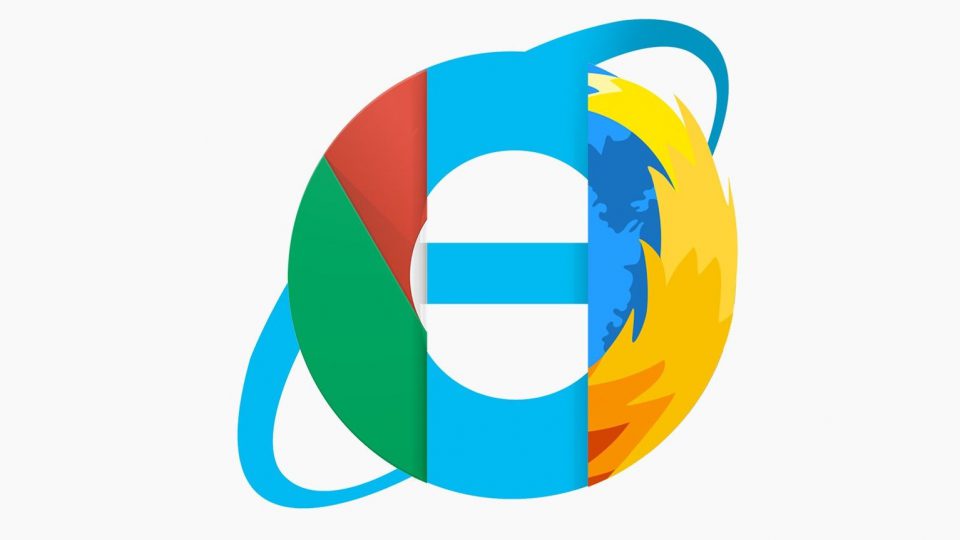
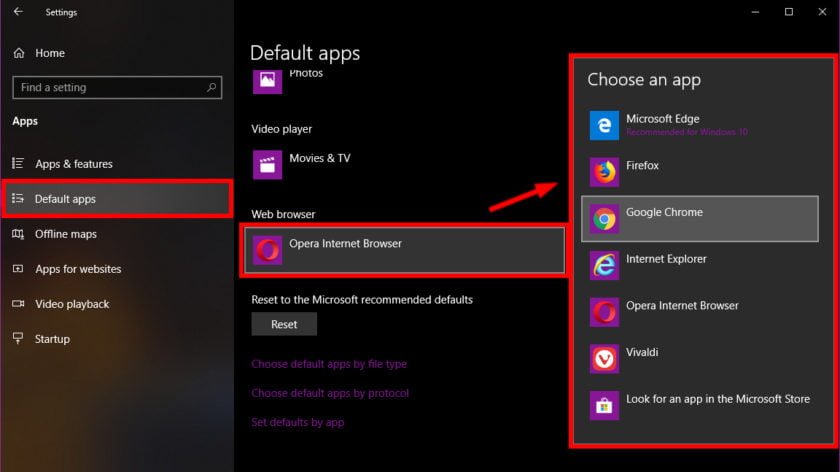
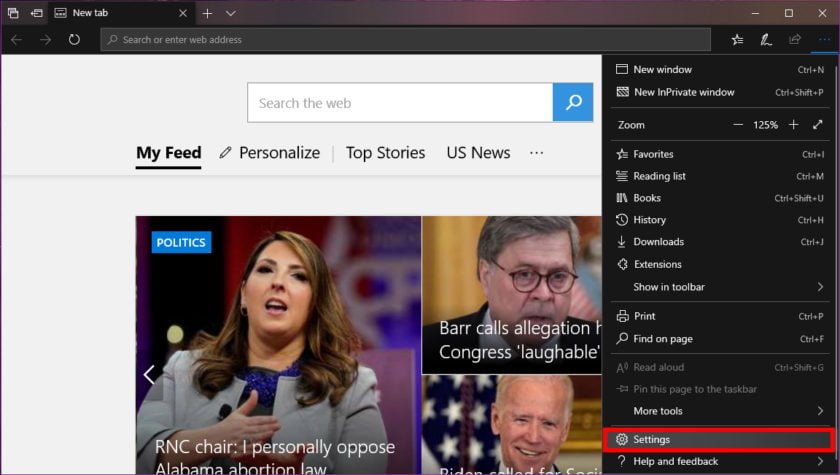
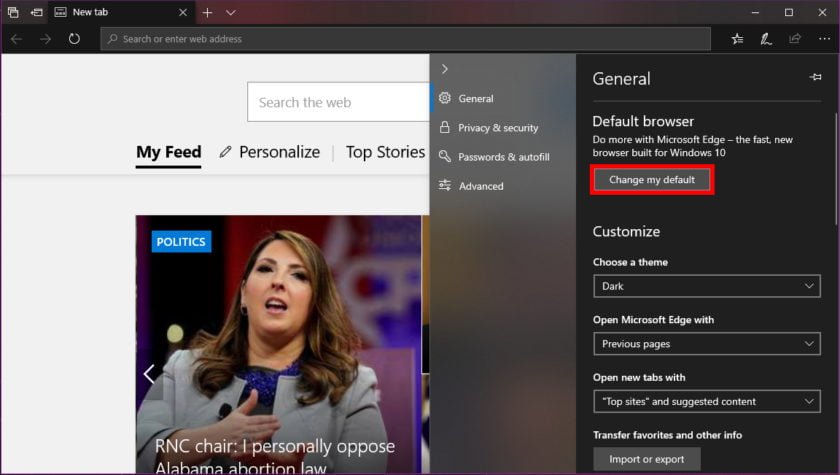
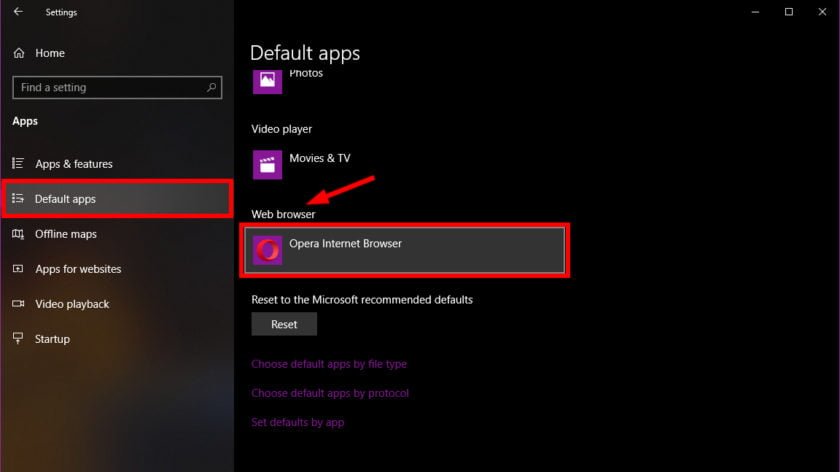
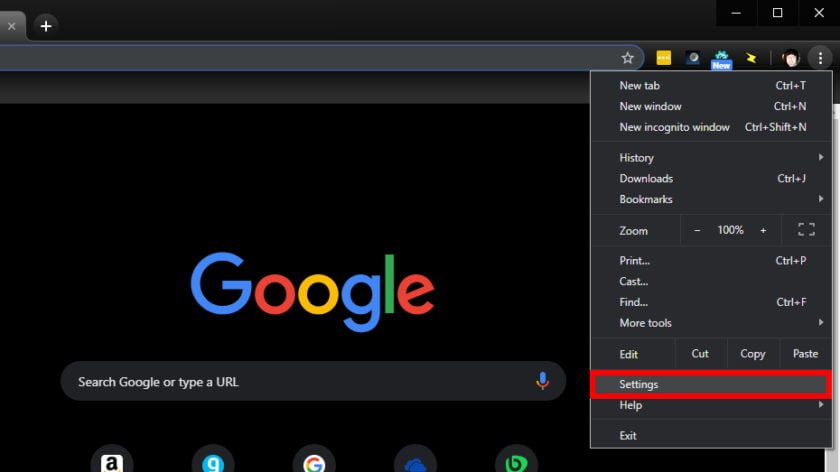
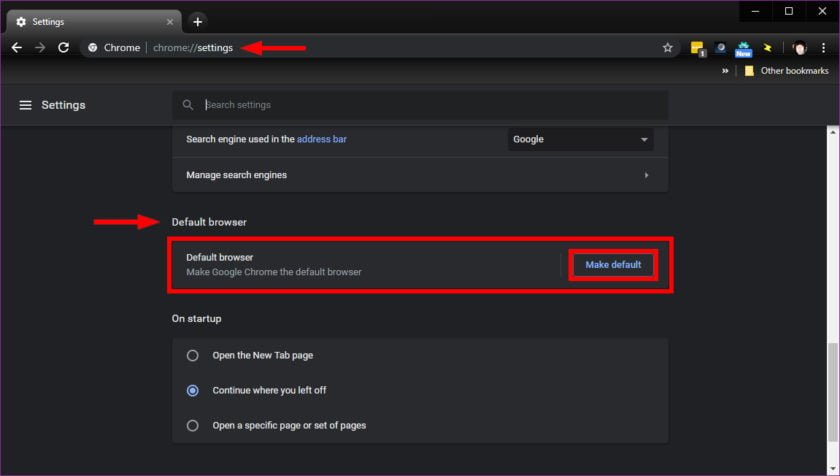
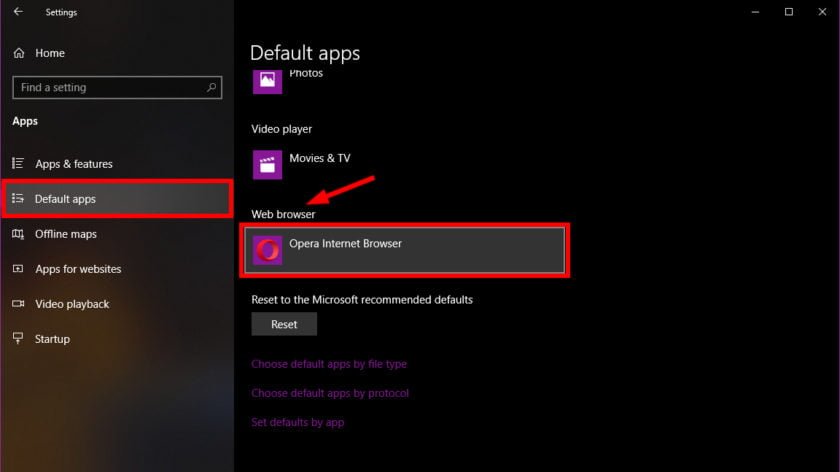
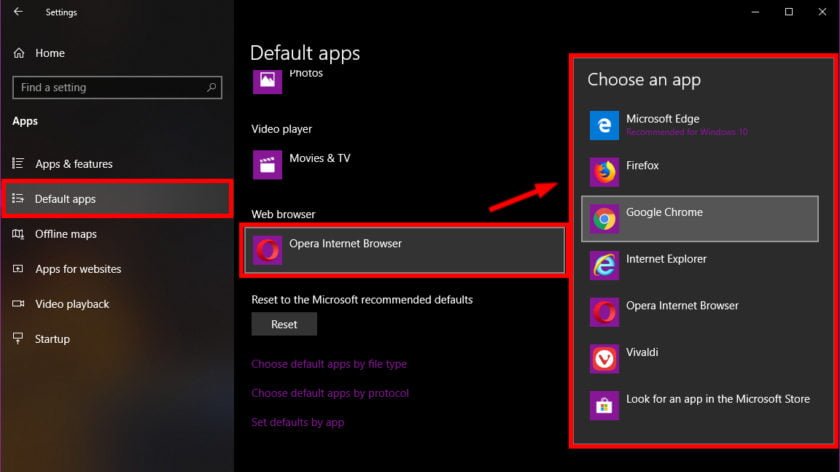
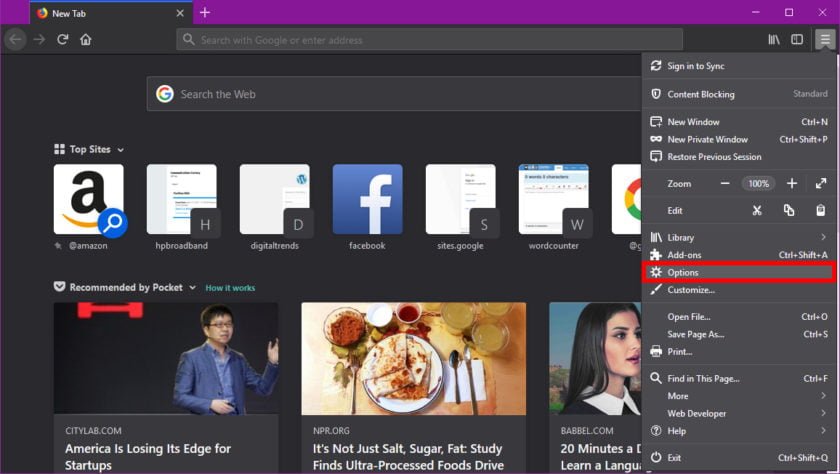
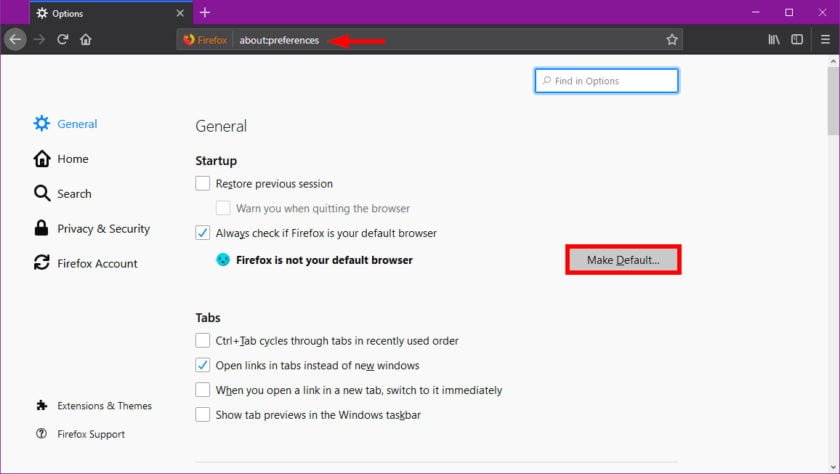
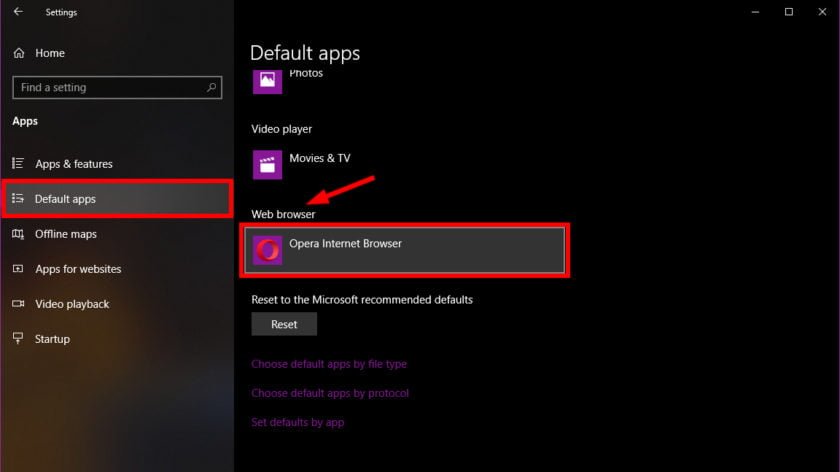
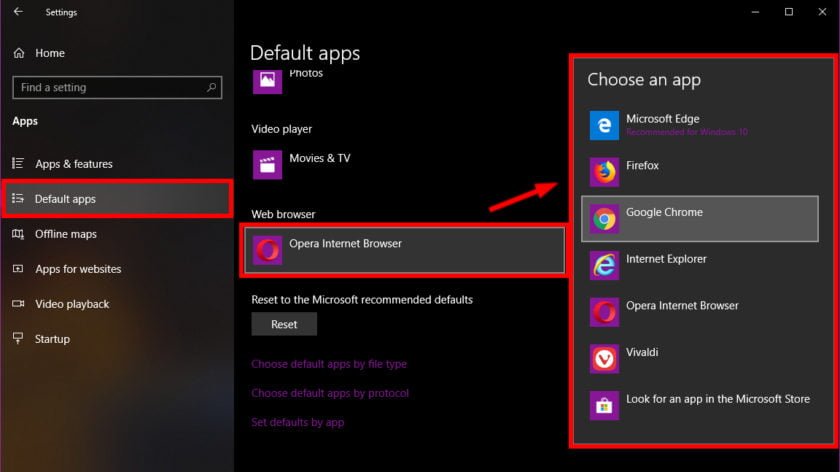


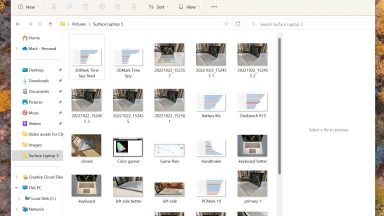
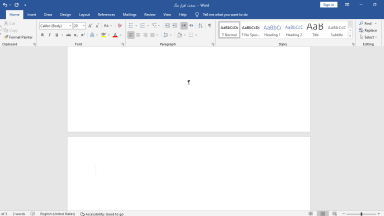












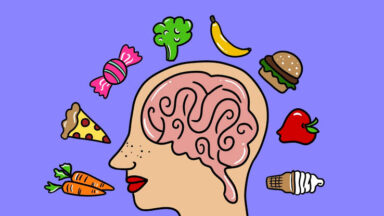






عجب کار سختی البته برا مبتدیا :-bd:-bd:-bd
مثل همیشه عالی…